Πώς να επιταχύνετε τα βίντεο TikTok στο Tiktok ή να χρησιμοποιήσετε το άλλο εναλλακτικό λογισμικό
One of the fastest growing video entertainment applications you can use on your mobile phone is TikTok. Although TikTok was released in 2016 it instantly became very popular within a few months of its release date. Also, some popular editing they do in here is the speed-up video to create a visual effect. So, if you are one of them and you want to know how to do it then you are in the right place. As we tackle different tools that will help you to learn how to speed up video on TikTok.
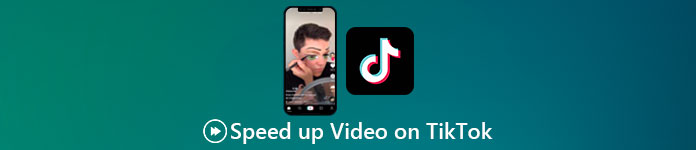
Μέρος 1. Πώς να επιταχύνετε ένα βίντεο στο TikTok
As said earlier, TikTok has become one of the famous short video clips platforms so editing a video here can be done easily. Take note that you can do the speed-up video while filming and not after the video has been finished. Also, if you try to speed a video on TikTok then you will need to estimate the total speed without knowing if that is the speed you want to achieve. However, if you don't want to download a third-party tool to speed up a video then TikTok will do the work. So now, follow the steps below to speed up a video on TikTok.
Steps on How to Film a Speed-up Video on Tiktok:
Step 1. First download TikTok on your mobile phone and launch it after the downloading process is done.
Step 2. Hit the + sign to start filming. Then click the add sound to insert background music and filter if you want. So now, to speed up the video click the Speed and choose the options under it. To start the recording click the round button and re-click it if you want to stop it.
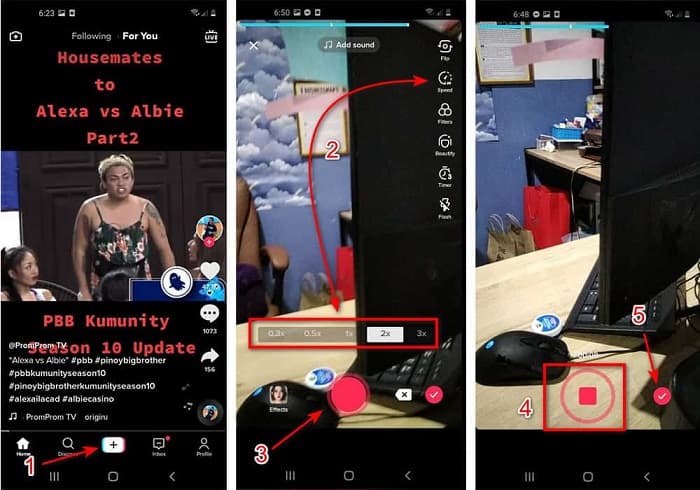
Step 3. To check the video, press the check button and click Next. Then click Post to upload it to TikTok.
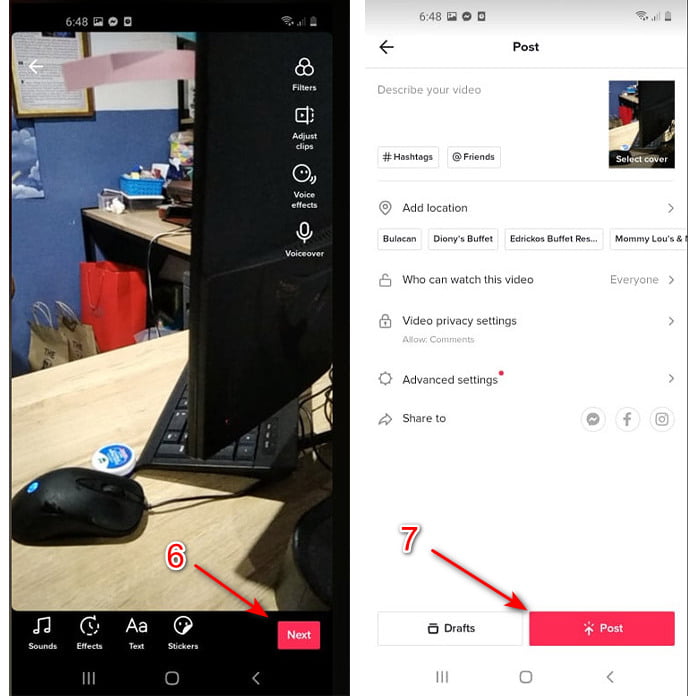
Μέρος 2. Πώς να επιταχύνετε τυχόν βίντεο TikTok στο Video Converter Ultimate
Unlike the built-in editing feature the TikTok provides to you, the Video Converter Ultimate lets you speed up manually but in an easier way. Also, while doing the speed-up there will be a preview to determine if the speed of the video matches your taste. Moreover, this phenomenal software already allows its users to experience an advanced pro level of editing features but in a simplified version of steps. Because of the advanced features this tool provides you will need to pay a few dollars. But no need to worry because it will not cause you a thousand or even a hundred. If you want to know what are the benefits or key features you will get if you have this tool then take a look at the list.
Best Key Features You will Find on the Video Converter Ultimate:
◆ Αυτό είναι ένα λογισμικό ανεξάρτητο από την πλατφόρμα που σημαίνει ότι μπορείτε να το κατεβάσετε στον υπολογιστή σας, Mac ή Linux.
◆ Όλη η προηγμένη επεξεργασία, ο μετατροπέας, ο κατασκευαστής GIF και άλλα είναι διαθέσιμα σε αυτό το εργαλείο.
◆ Η χρηστικότητα του εργαλείου είναι πολύ βολική για οποιονδήποτε, ακόμα και για επαγγελματίες ή νέους στην επεξεργασία.
◆ Επιτρέπει στους χρήστες να εκφράσουν τη δημιουργική τους πλευρά μέσω διαφόρων λειτουργιών επεξεργασίας που είναι διαθέσιμες εδώ.
◆ Παρόλο που το εργαλείο πληρώνεται, είναι λιγότερο ακριβό και πολύ προσιτό σε όποιον θέλει να το δοκιμάσει.
So now, if you want to know how to speed up Tiktok videos with this phenomenal alternative editor then read and follow the instructions below to achieve 100% success.
Steps on How to Speed Up Videos on Tiktok with the Video Converter Ultimate:
Step 1. To use the software, you must download it first on your PC or Mac. Then Install it, do the simple manual set-up and click finish to proceed.
Δωρεάν ΛήψηΓια Windows 7 ή νεότεραΑσφαλής λήψη
Δωρεάν ΛήψηΓια MacOS 10.7 ή νεότεροΑσφαλής λήψη
Step 2. Press the Toolbox and select the Video Speed Controller under.
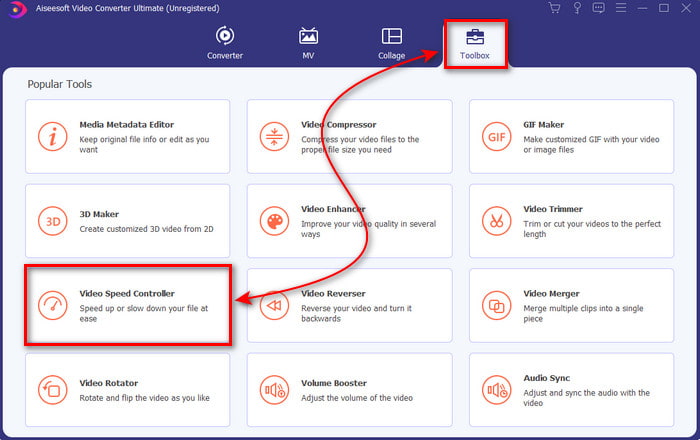
Step 3. To add the file you want to speed up click the + button. Then choose the file on the folder that will show next and click Open to proceed.
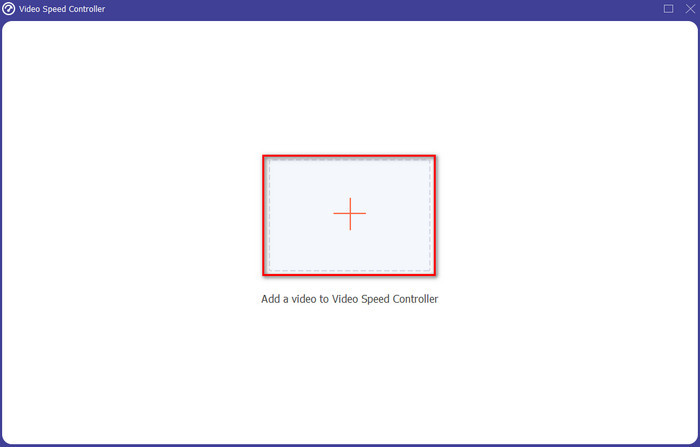
Step 4. So, to adjust the speed of the video choose the speed option below. And to download the file click Export to start the downloading process.
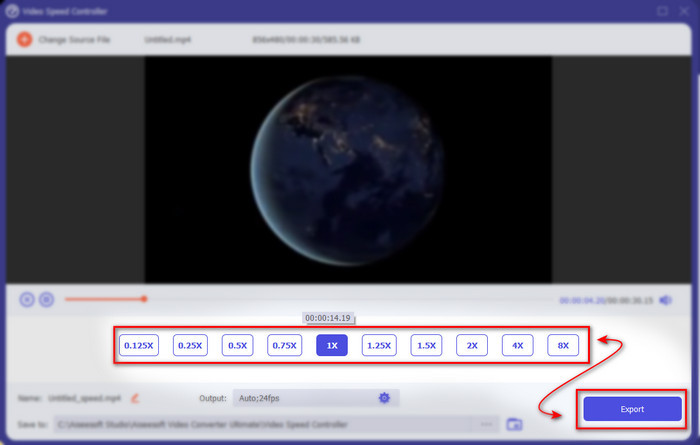
Step 5. No need to wait for a minute because the file will be ready after a few seconds. So, if a folder shows next on your screen, then it means that the file is already exported. Click the file to watch the video you speed-up.
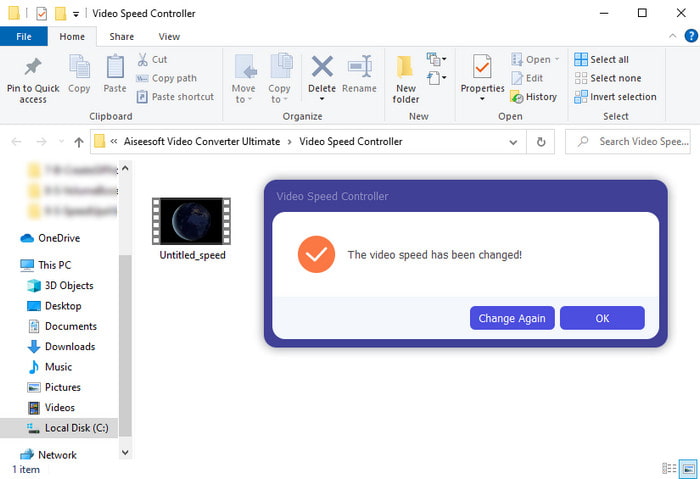
Σχετικά:
Μέρος 3. Συχνές ερωτήσεις σχετικά με την επιτάχυνση ενός βίντεο στο Tiktok
Πώς να επιταχύνετε ένα βίντεο TikTok που δεν είναι δικό σας;
If you want to speed up a video that isn't yours then you must download the TikTok videos first. Click the + button and Upload then choose the video in the gallery. Select the speed option and click Next to upload it. Or use the Video Converter Ultimate to speed it up by following the steps provided above.
Μπορώ να εγγράψω ένα βίντεο 3 λεπτών στο Tiktok;
Απολύτως Ναι, μπορείτε αν έχουν εγγραφεί ξεχωριστά, ωστόσο δεν μπορείτε να εγγράψετε ένα βίντεο διάρκειας 3 λεπτών. Επειδή η διάρκεια εγγραφής με αυτήν την υποστήριξη εφαρμογής είναι 15 έως 60 ολόκληρα δευτερόλεπτα. Έτσι, εάν η διάρκεια του βίντεο που θέλετε να εγγράψετε είναι μεγαλύτερη από ένα λεπτό, τότε είναι προτιμότερο να το εγγράψετε ξεχωριστά. Ωστόσο, εάν είστε ένας από τους χρήστες που έχουν επιλεγεί από το Tiktok για να δοκιμάσουν την εγγραφή 3 λεπτών, τότε είστε τυχεροί γιατί αυτό δοκιμάστηκε μόνο για μια μικρή ομάδα ατόμων.
Μπορώ να προσθέσω MP3 στα βίντεό μου στο Tiktok;
Όταν κυκλοφόρησε για πρώτη φορά το TikTok, οι χρήστες είχαν τη δυνατότητα να προσθέσουν μουσική στο βίντεό τους, αλλά τώρα έχουν αφαιρέσει αυτήν τη δυνατότητα. Λόγω του ζητήματος πνευματικών δικαιωμάτων που έχει κατατεθεί στο TikTok. Έτσι, για να αποφευχθεί το πρόβλημα, το αφαιρούν και προσθέτουν ένα διαθέσιμο δείγμα μουσικής ή μπορείτε να χρησιμοποιήσετε μια άλλη εφαρμογή για να το κάνετε για εσάς.
Το Tiktok έχει περιορισμό ηλικίας;
Σύμφωνα με τους όρους και τις προϋποθέσεις του TikTok, 13 ετών και άνω πρέπει να είναι η ηλικία του χρήστη που θα χρησιμοποιήσει αυτήν την εφαρμογή. Επίσης, το Tiktok δεν διαθέτει επαλήθευση ηλικίας όταν εγγραφείτε, επομένως περιμένετε να εμφανιστούν περισσότερα από 16 περιεχόμενα στη ροή σας.
συμπέρασμα
And now that you know how to speed up a video on Tiktok this must be the time to enjoy it. Furthermore, choose the solution you see that will fit you the best. If you think the built-in speed up features the Tiktok provide is great then use it. But if you want to experience a much better speed up with previews then use the Video Converter Ultimate. Regardless of what options you would choose, you must expect a great output because of their function and overall performance.



 Video Converter Ultimate
Video Converter Ultimate Εγγραφή οθόνης
Εγγραφή οθόνης


